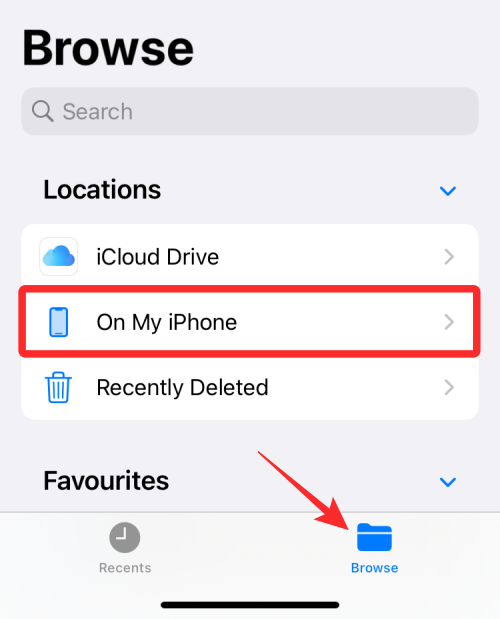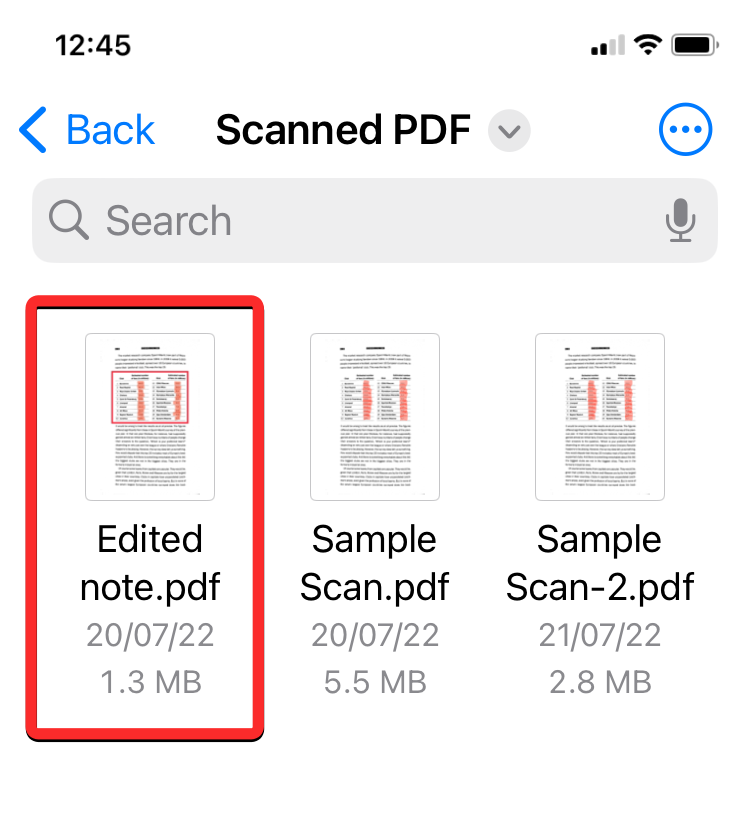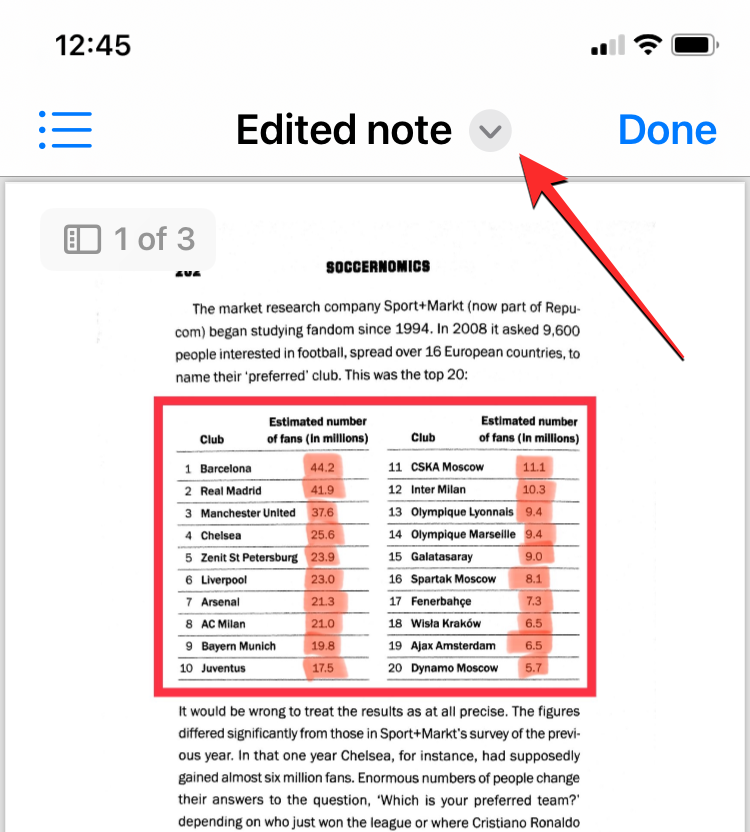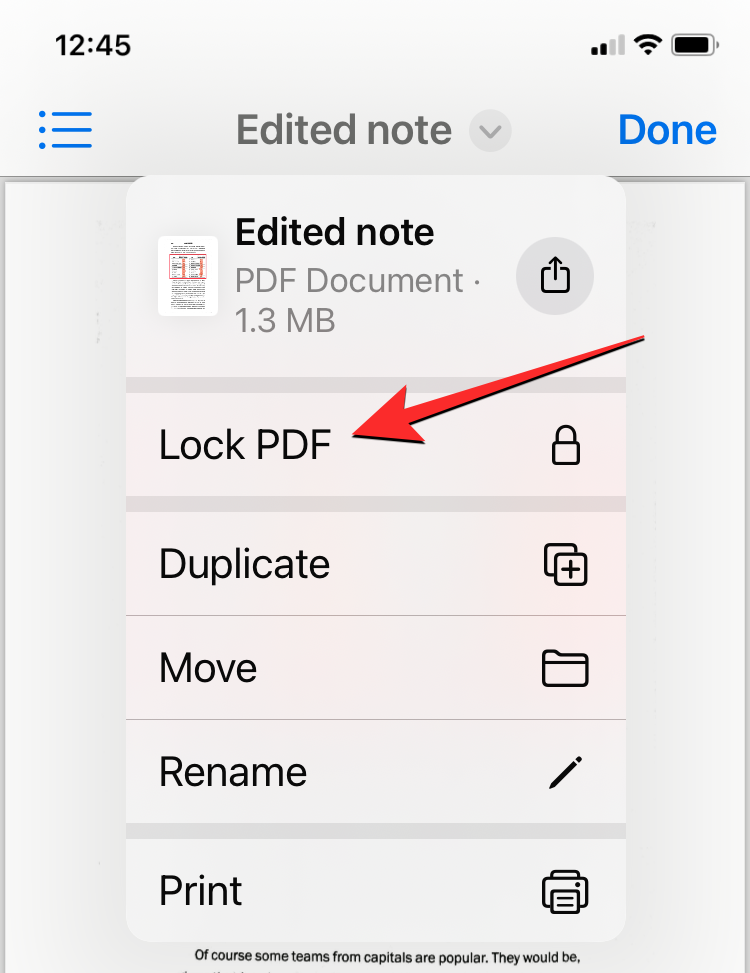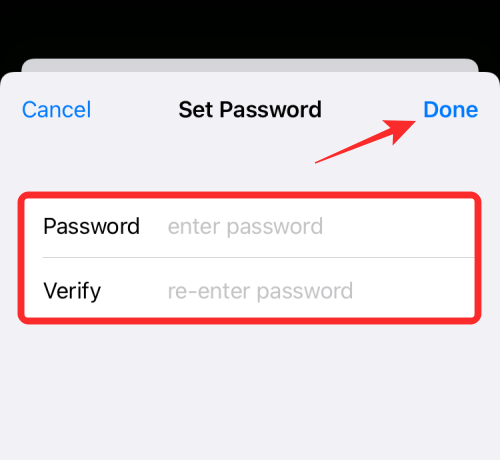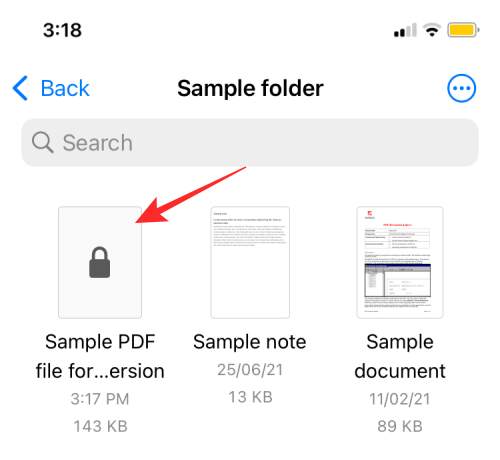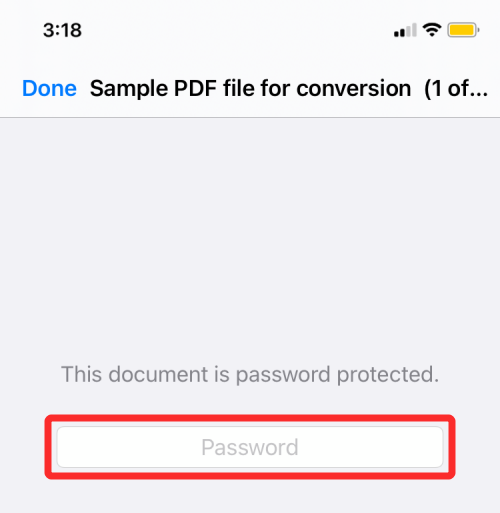Apple에는 민감한 PDF 문서를 비밀번호로 잠글 수 있는 숨겨진 기능이 있습니다. 이렇게 하면 민감한 문서를 휴대폰에서 바로 보호하고 다른 사람이 해당 내용에 액세스하는 것을 방지할 수 있습니다. 이 문서에서는 파일 앱을 사용하여 iPhone에서 PDF 파일에 잠금을 설정하는 방법을 설명합니다.
iPhone에서 PDF 파일을 잠그는 방법
아래 단계에 따라 iPhone에 로컬로 저장된 PDF 파일을 잠글 수 있습니다.
- 파일 앱을 열고 "찾아보기 > 내 iPhone에서"에서 잠그려는 PDF 파일을 찾아보세요.
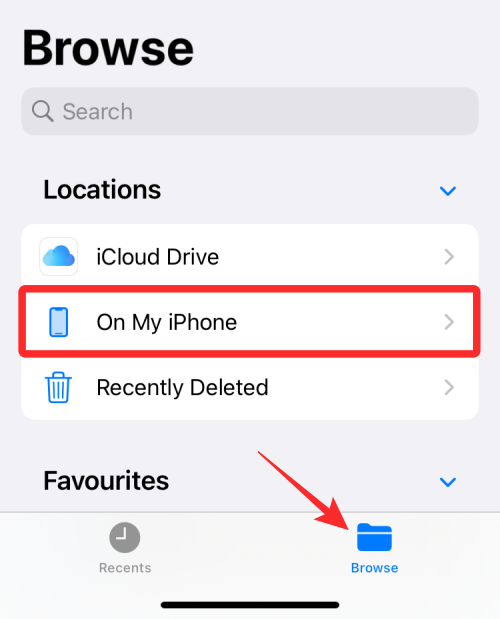
【참고】iCloud Drive에 저장된 PDF 파일은 잠글 수 없으며 로컬에 저장된 파일만 비밀번호로 보호할 수 있습니다.
- 찾으면 열고 싶은 PDF 파일을 클릭하세요.
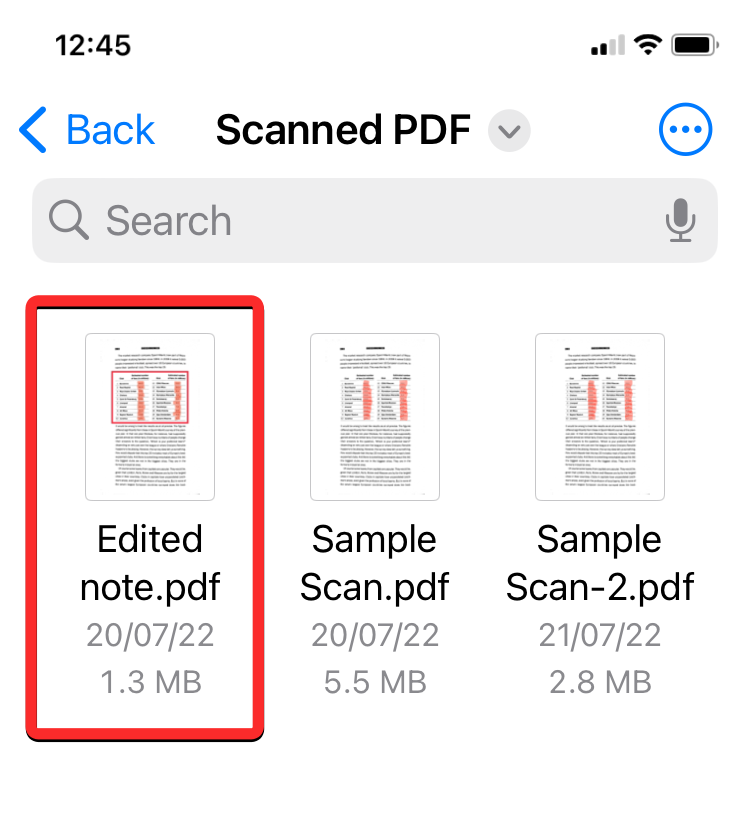
- 파일이 로드되면 상단 파일 이름 옆에 있는 아래쪽 화살표 아이콘을 클릭하세요.
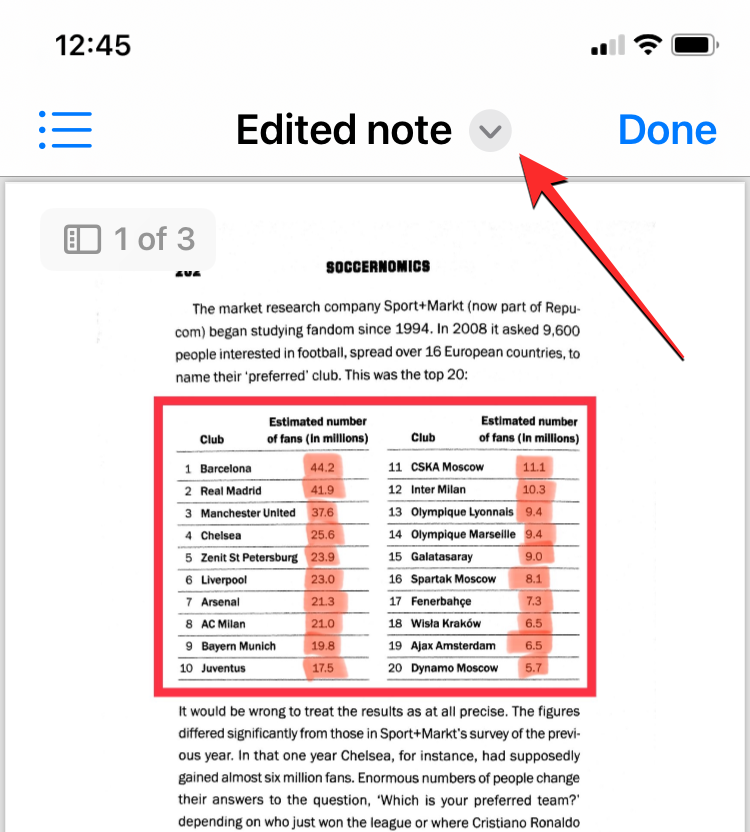
- 오버플로 메뉴에서 PDF 잠금을 선택하세요.
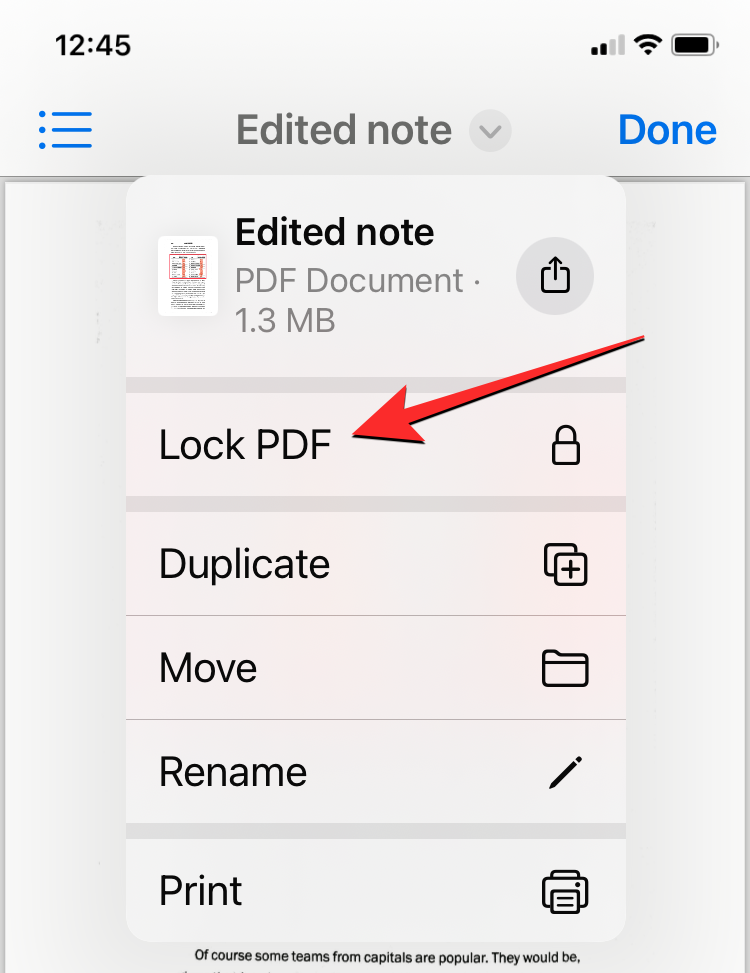
- 다음 화면에서는 파일의 비밀번호를 설정하라는 메시지가 표시됩니다. "비밀번호" 및 "인증" 상자에 원하는 비밀번호를 입력한 후 오른쪽 상단에 있는 "완료"를 클릭하세요.
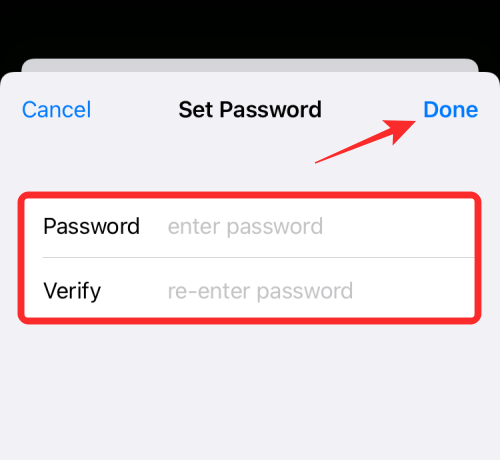
- 이제 파일이 잠기고 비밀번호로 보호됩니다.
iPhone에서 잠긴 PDF를 여는 방법
파일 앱의 다른 파일과 마찬가지로 잠긴 PDF 파일에 액세스할 수도 있습니다.
- 잠긴 PDF를 열려면 파일 앱을 열고 PDF 파일(자물쇠 아이콘으로 표시됨)을 선택하세요.
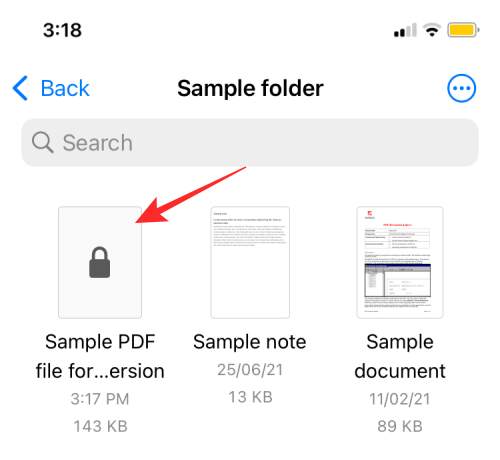
- 이 작업을 수행하면 화면에 "이 문서는 비밀번호로 보호되어 있습니다"라는 메시지가 표시됩니다. 이 파일에 액세스하려면 이 메시지 아래의 텍스트 섹션을 클릭하고 이전에 파일에 설정한 비밀번호를 입력한 다음 키보드의 Go 키를 누르세요.
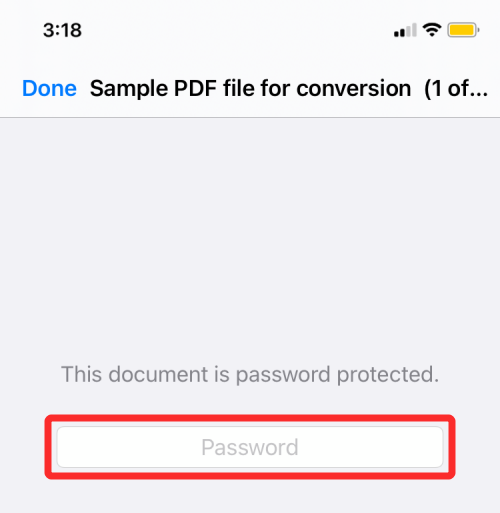
- 이제 잠긴 PDF 파일이 열리고 다양한 작업을 수행할 수 있습니다.
파일 앱을 사용하여 잠긴 PDF를 잠금 해제할 수 있나요?
아니요. iPhone에서는 잠긴 PDF 파일을 잠금 해제할 수 없습니다. 즉, iPhone에서 파일 앱을 사용하여 잠근 PDF 파일은 영원히 잠긴 상태로 유지되며 파일 앱에서 잠금을 해제할 수 없습니다. 잠긴 PDF 파일은 설정한 비밀번호를 입력한 후에만 액세스할 수 있으며, 파일을 열 때마다 해당 비밀번호를 입력해야 합니다.
왜 파일에서 PDF를 잠글 수 없나요?
iPhone에서 PDF 파일을 잠그는 것은 비교적 쉬운 일이지만 이 기능에 액세스할 수 없는 경우 다음과 같은 이유가 있습니다.
- iCloud Drive에서는 PDF를 잠글 수 없습니다. iOS에서는 로컬에서만 잠글 수 있습니다. iPhone에서 iCloud 계정에 업로드된 PDF를 잠그는 것을 허용하지 않고 PDF를 사용할 수 있습니다. 따라서 로컬 저장소의 파일만 선택해야 합니다.
- iPhone이 iOS 15 이상으로 업데이트되지 않았습니다. PDF 잠금 도구는 iOS 15 이상을 실행하는 iPhone에서만 작동합니다. 이전 버전의 iOS를 실행 중인 경우 이 옵션이 표시되지 않습니다.
- PDF 파일 잠김: 과거에 PDF 파일을 잠근 경우 해당 파일 옵션에 액세스할 때 "PDF 잠금" 옵션을 찾을 수 없습니다.
위 내용은 iPhone에서 PDF 파일을 잠그는 방법의 상세 내용입니다. 자세한 내용은 PHP 중국어 웹사이트의 기타 관련 기사를 참조하세요!